-
삼성패스 전자서명 인증서 발급 및 사용 방법mobile&internet 2021. 12. 20. 01:19
Samsung Pass 인증서는 한국 정보인증에서 발급을 합니다. 발급한 전자서명 인증서를 가지고 공공기관의 웹사이트에서 본인 인증을 해줘서 간편하게 로그인을 할 수 있도록 해주는 인증서입니다. 한번 등록해두면 삼성패스를 통해서 간편 로그인을 해줄 수 있겠습니다.
[[나의목차]]
삼성패스 인증서 사용처
꾸준하게 사용이 가능한 이용처인 공공기관이랑 일반 웹사이트를 추가해 나갈 예정이라고 합니다.
정부 24, 국민 신문고, 홈택스 국세청
삼성패스 발급 관련 참고사항
- 개인당 하나의 휴대폰 기기에서만 발급 및 이용이 가능합니다.
- 안드로이드 버전 9 이상인 단말기에서 인증서 이용이 가능합니다.
- 유효기간은 3년 정도입니다.
- 발급하는 과정에서 본인 핸드폰 인증을 진행하게 됩니다.
- 핸드폰 변경 등으로 재발급을 하게 되면 기존 인증서는 폐지가 됩니다.
Samsung Pass 전자서명 인증서 발급 방법

▲앱스 화면 상단에 samsung pass를 검색해서 앱을 실행합니다.
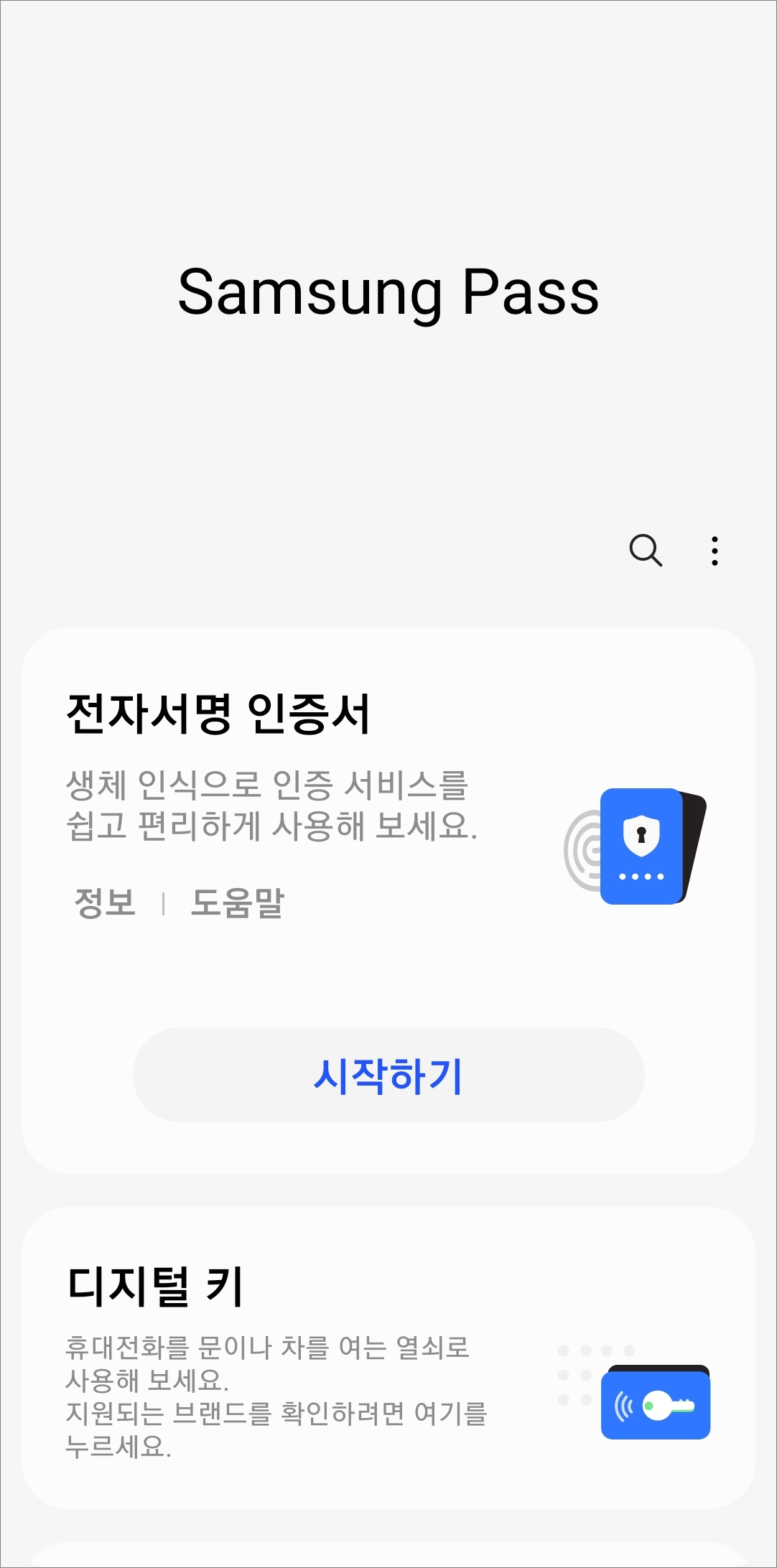
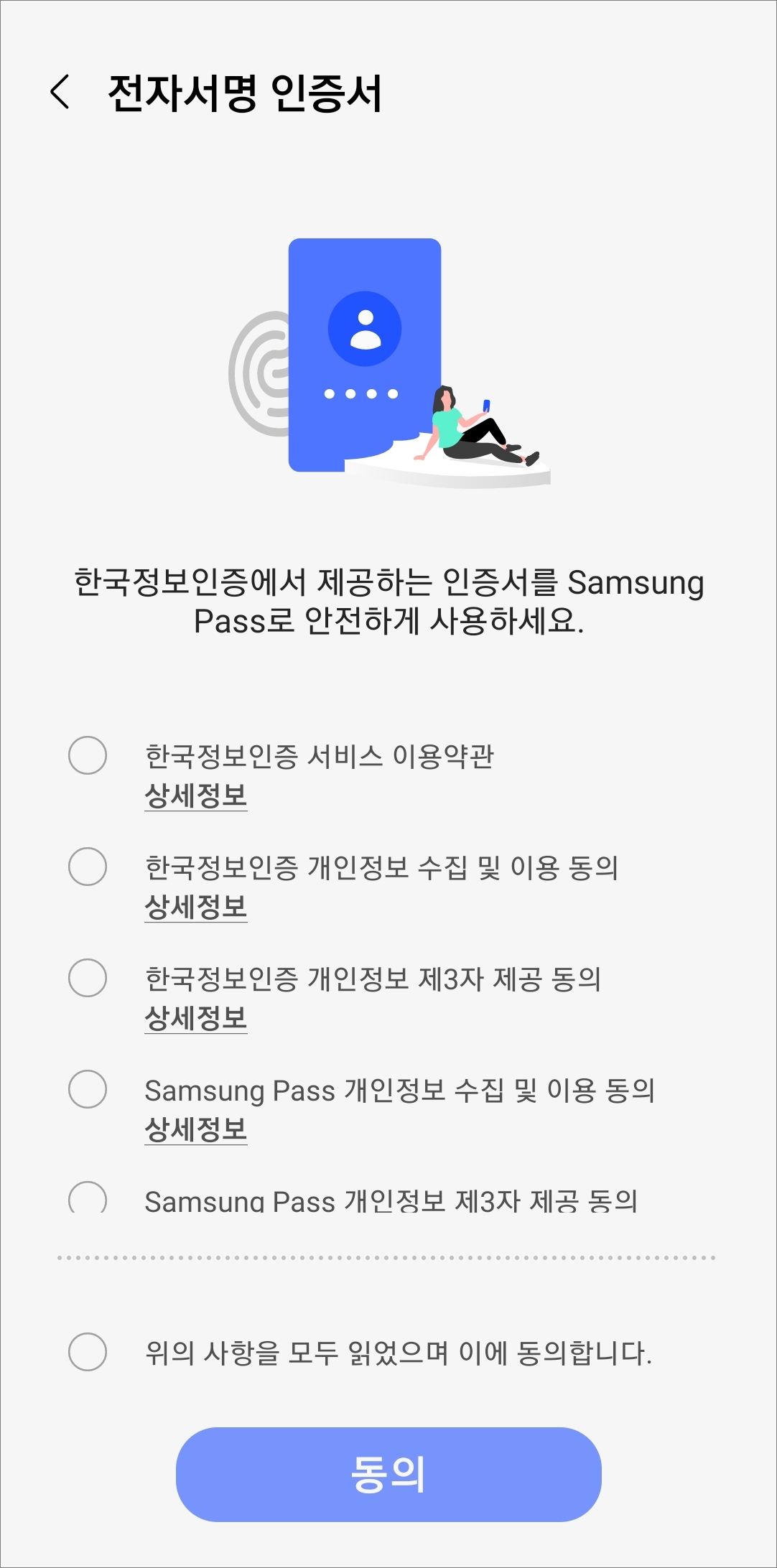
▲삼성 계정으로 로그인을 해주고 상단에 전자서명 인증서(생체 인식으로 인증 서비스를 사용) 시작하기 버튼을 터치합니다. 이용약관을 확인 후 동의를 해줍니다.
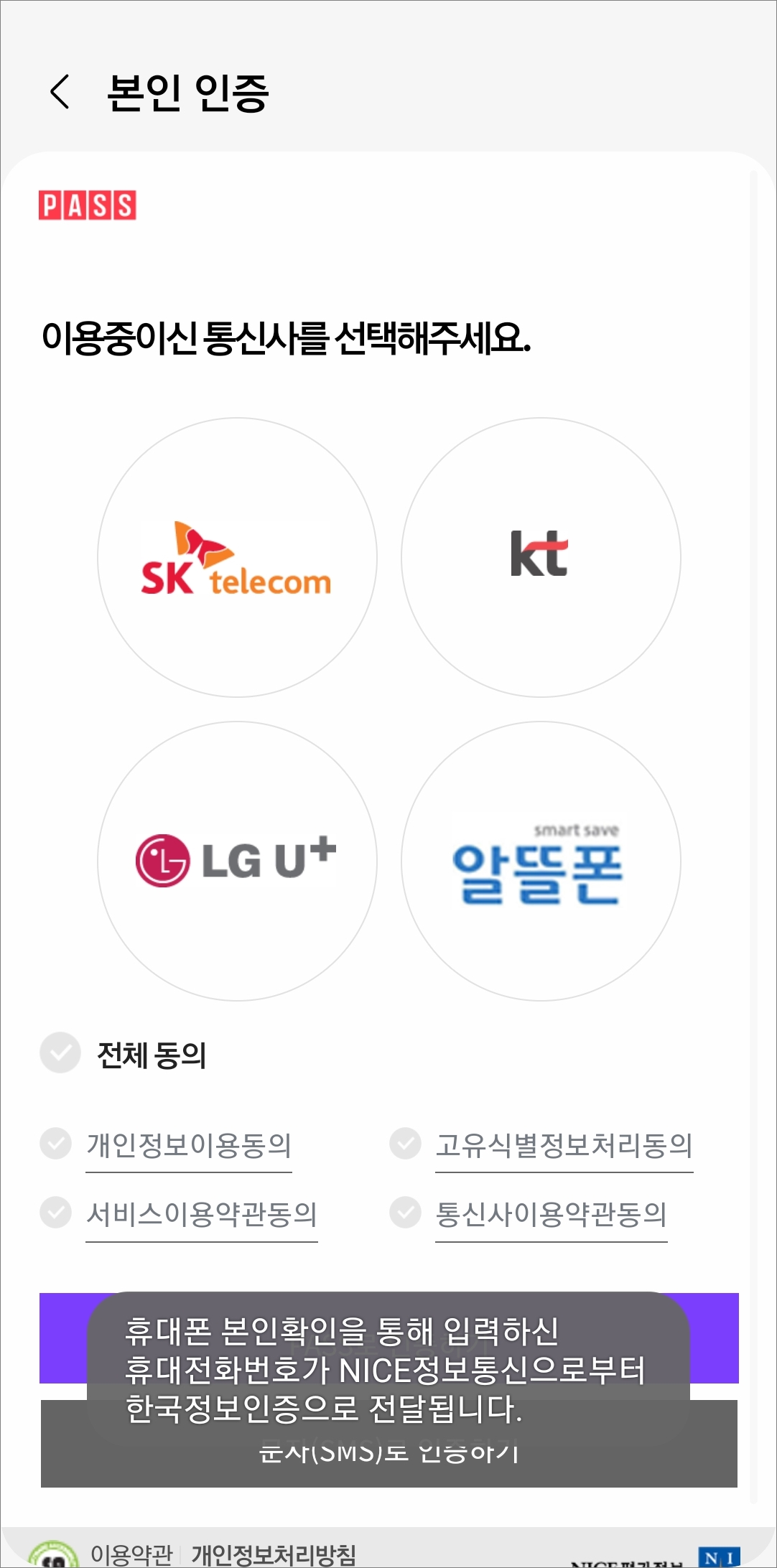
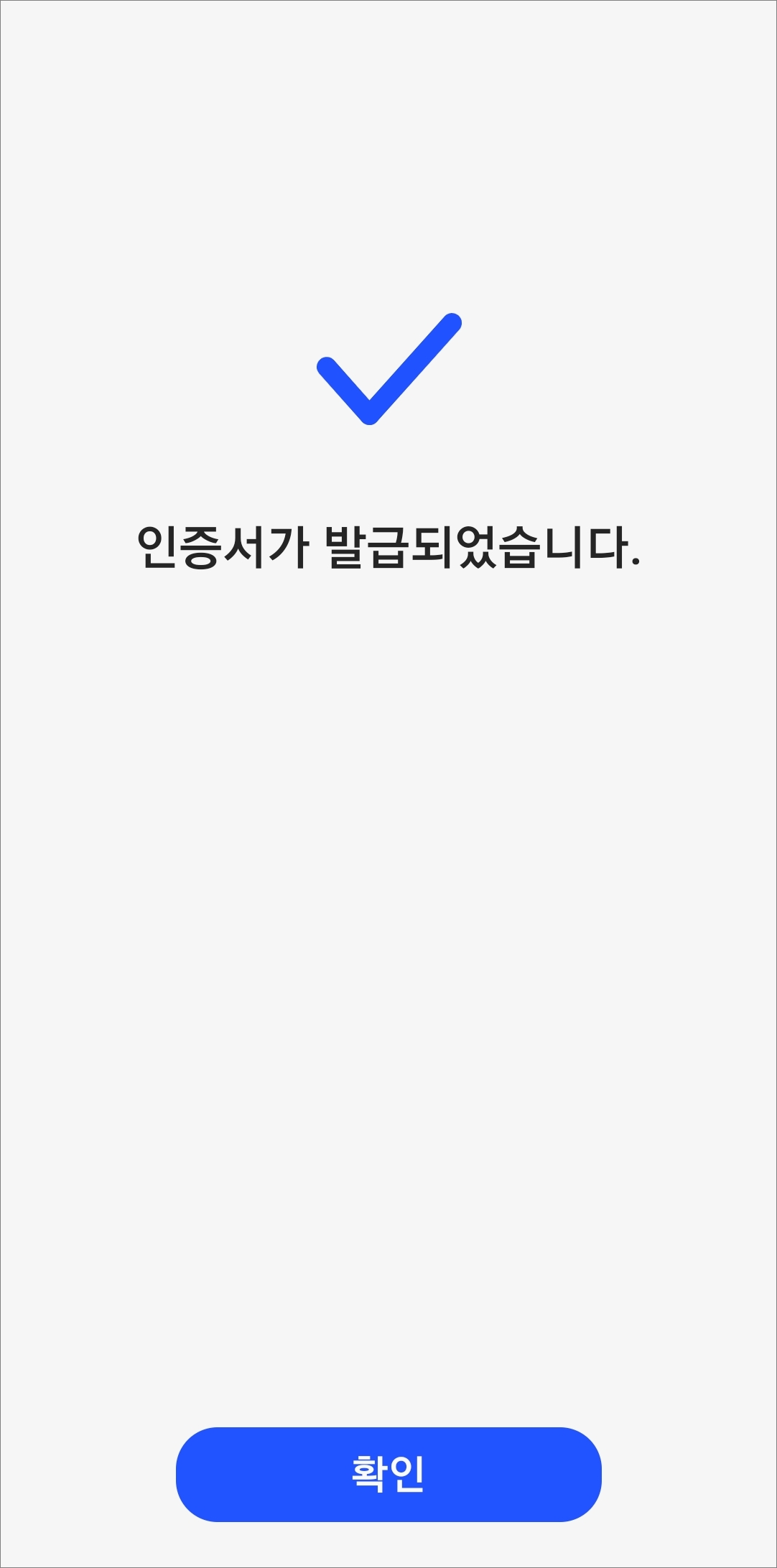
▲본인 핸드폰 번호 문자 인증을 거쳐서 인증서 발급을 완료합니다.
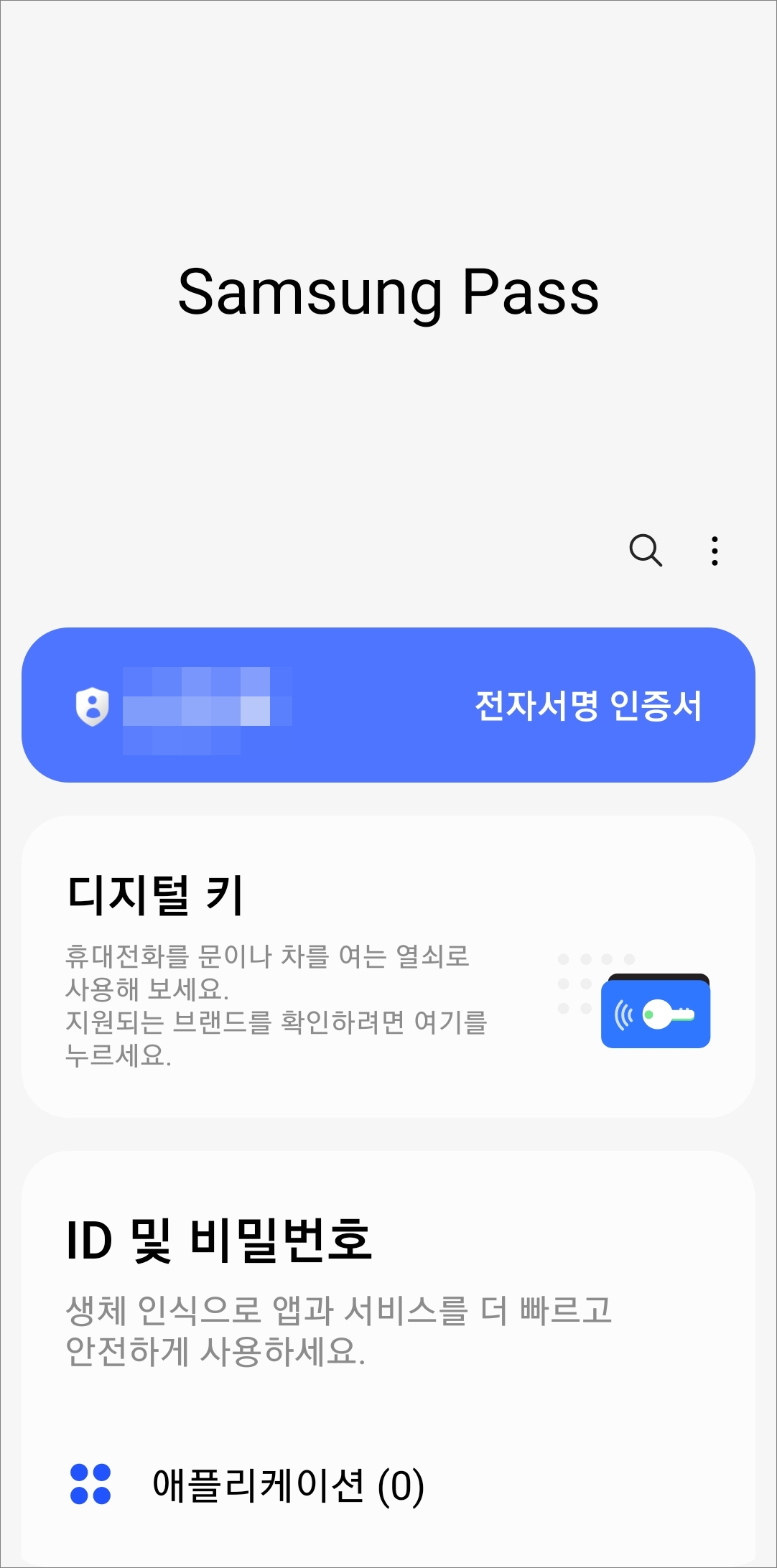
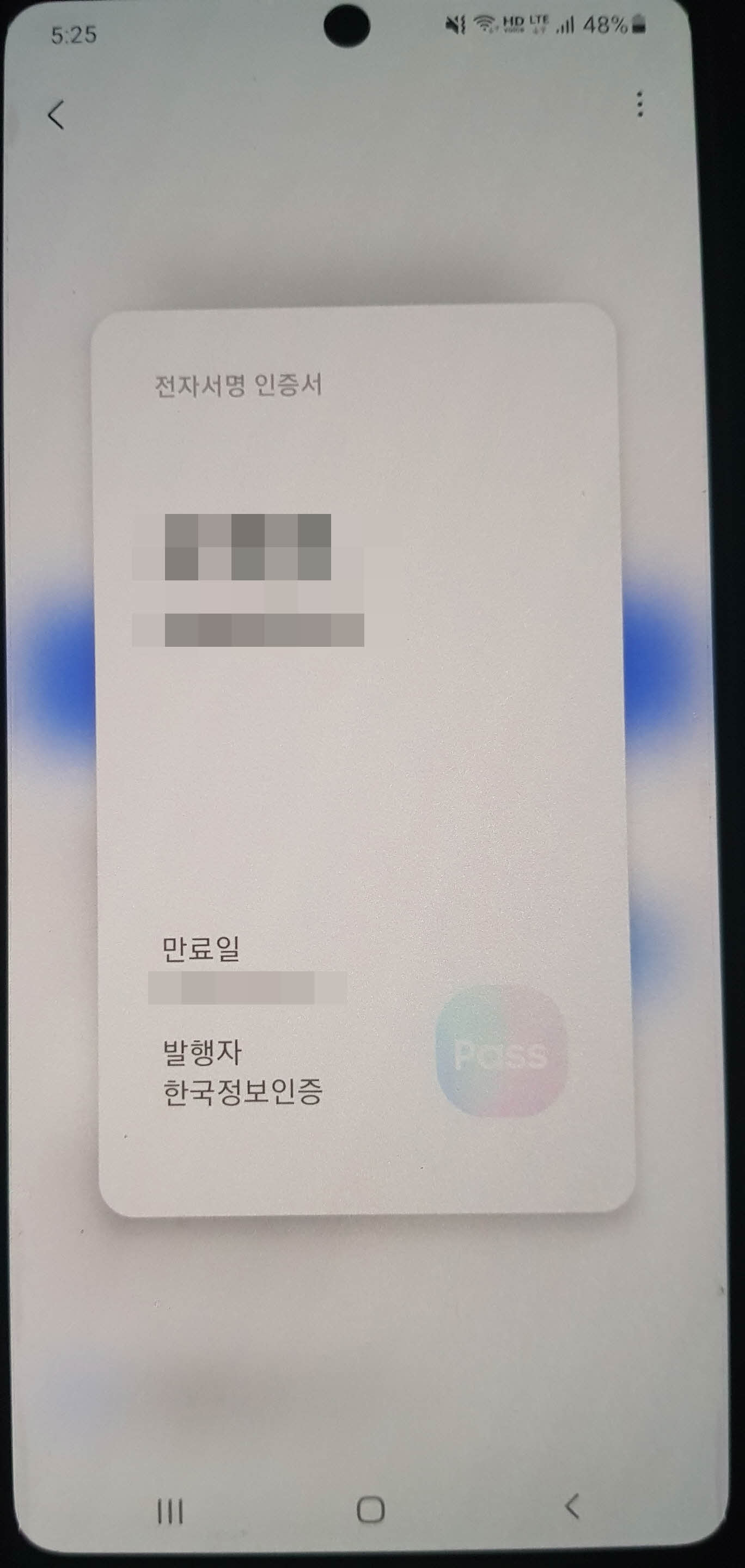
▲삼성패스 화면을 보시면 본인 이름이 표시되어있는 전자서명 인증서를 확인할 수 있습니다. 해당 항목을 터치하면 만료일자와 발행자를 확인할 수 있고 화면 상단 우측에 점 3개 모양을 터치해보면 메뉴에서 인증서 삭제를 해줄 수 있습니다.
삼성패스 인증서 간편 로그인 이용 방법
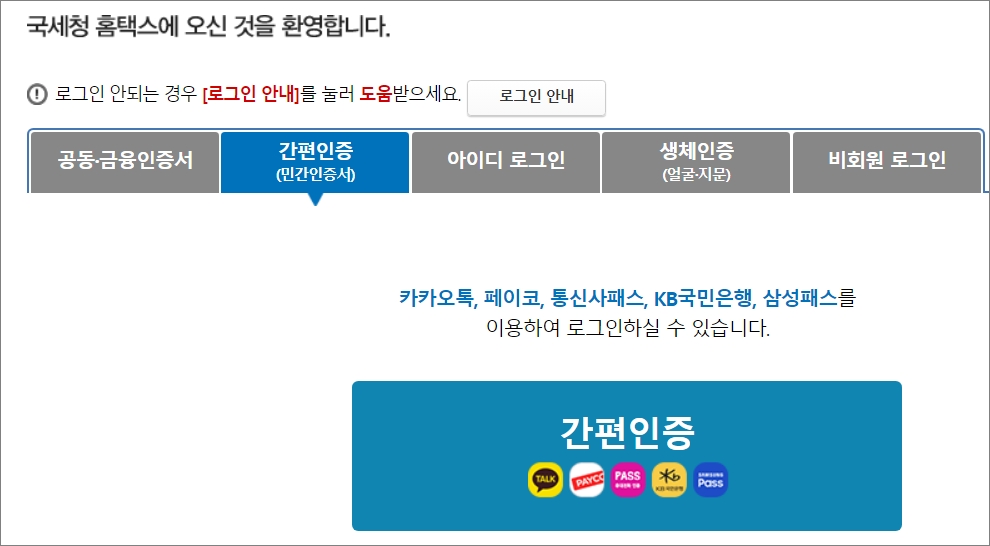
▲국세청 홈택스를 기준으로 살펴보면 로그인 페이지에서 간편 인증(민간 인증서)을 선택하고 간편 인증을 클릭합니다.
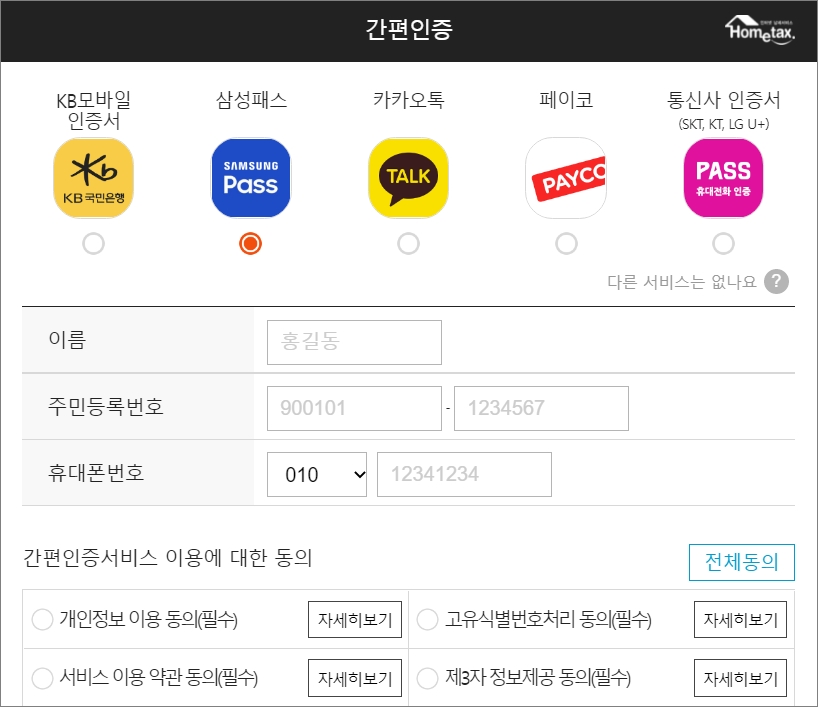
▲간편 인증 화면에서 삼성 패스를 선택하고 이름, 주민번호, 휴대폰 번호를 입력 후 하단에 인증 요청 버튼을 클릭합니다.
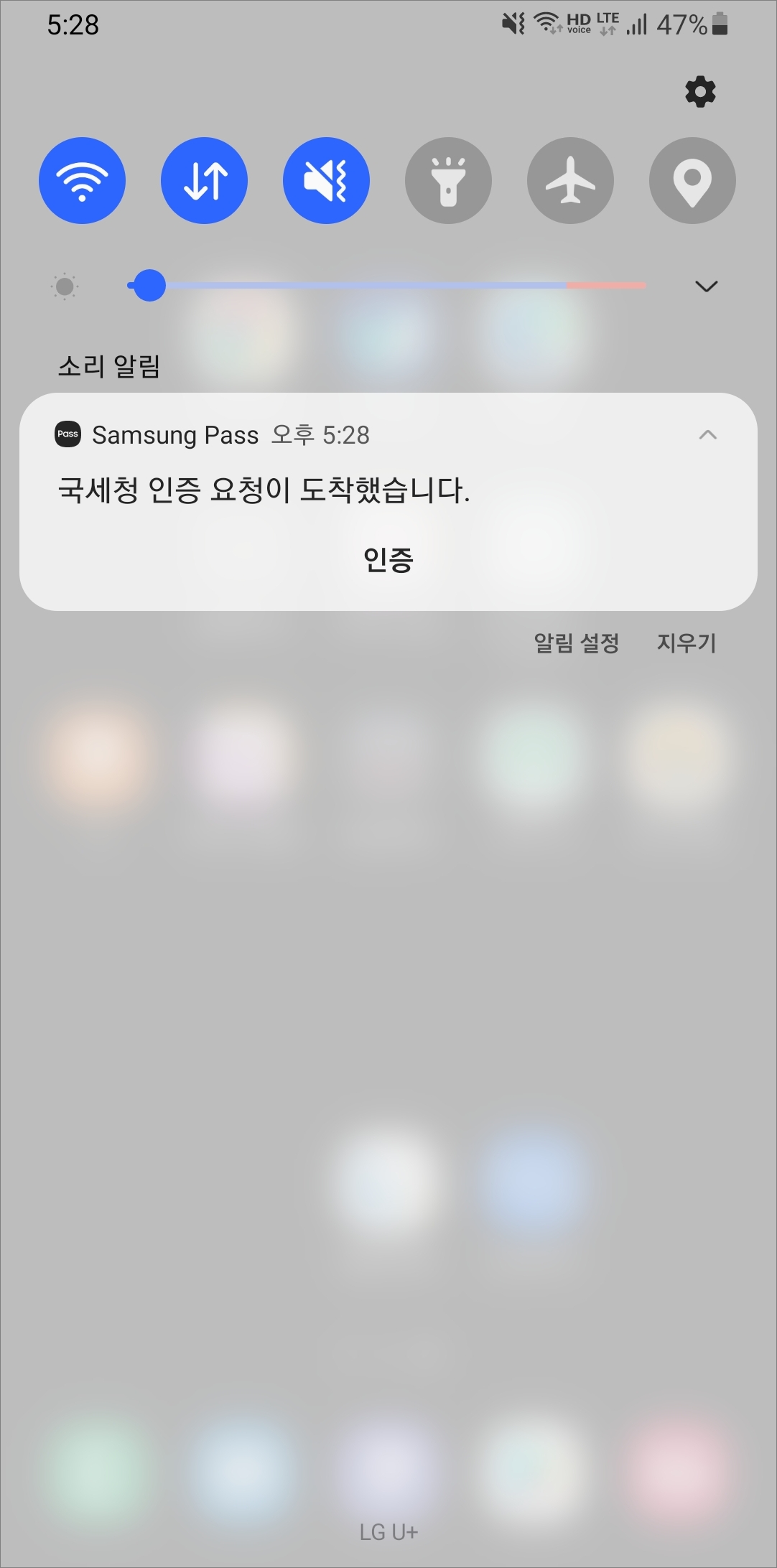
▲그럼 핸드폰 알림에서 국세청 인증 요청 알림이 도착합니다. 해당 항목을 터치합니다.
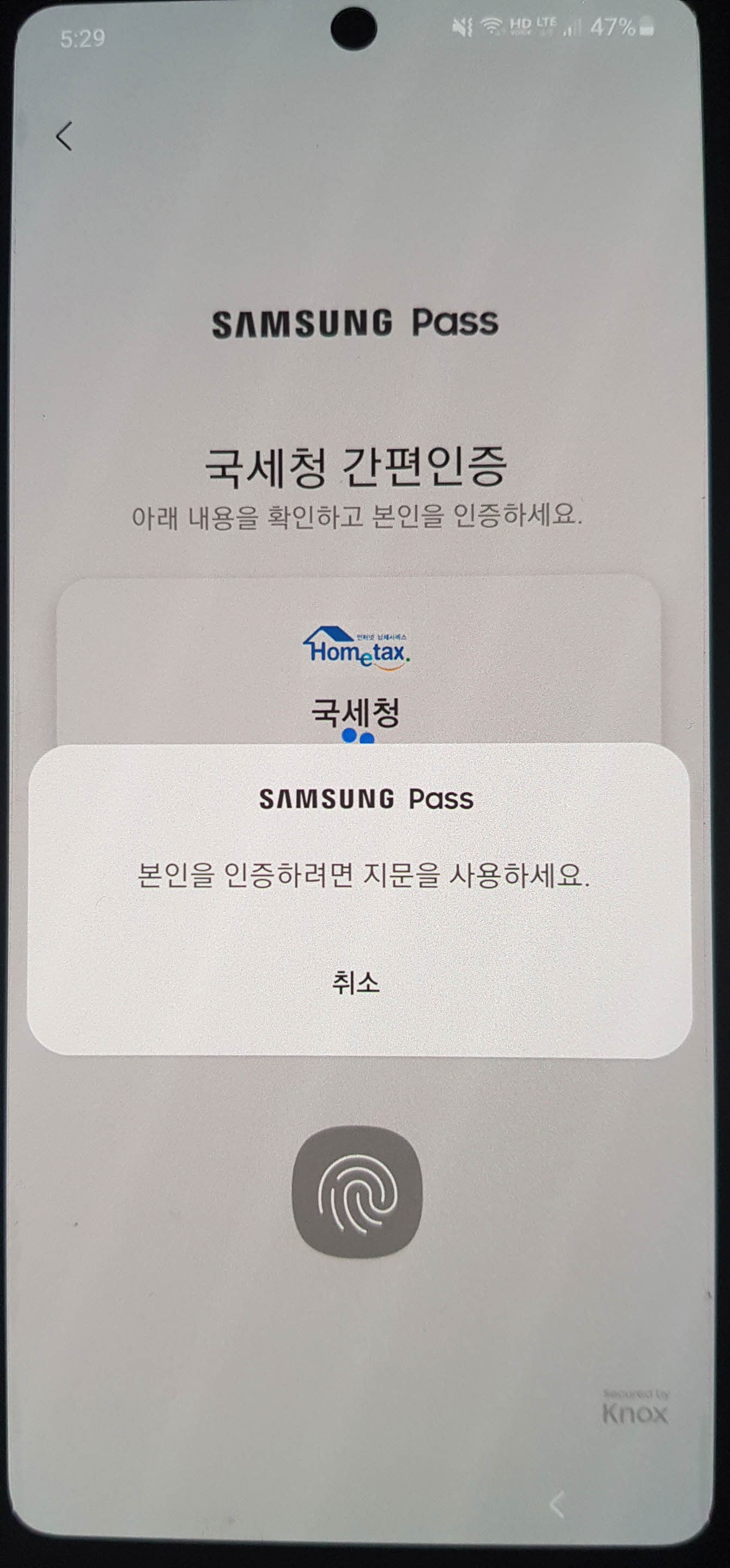
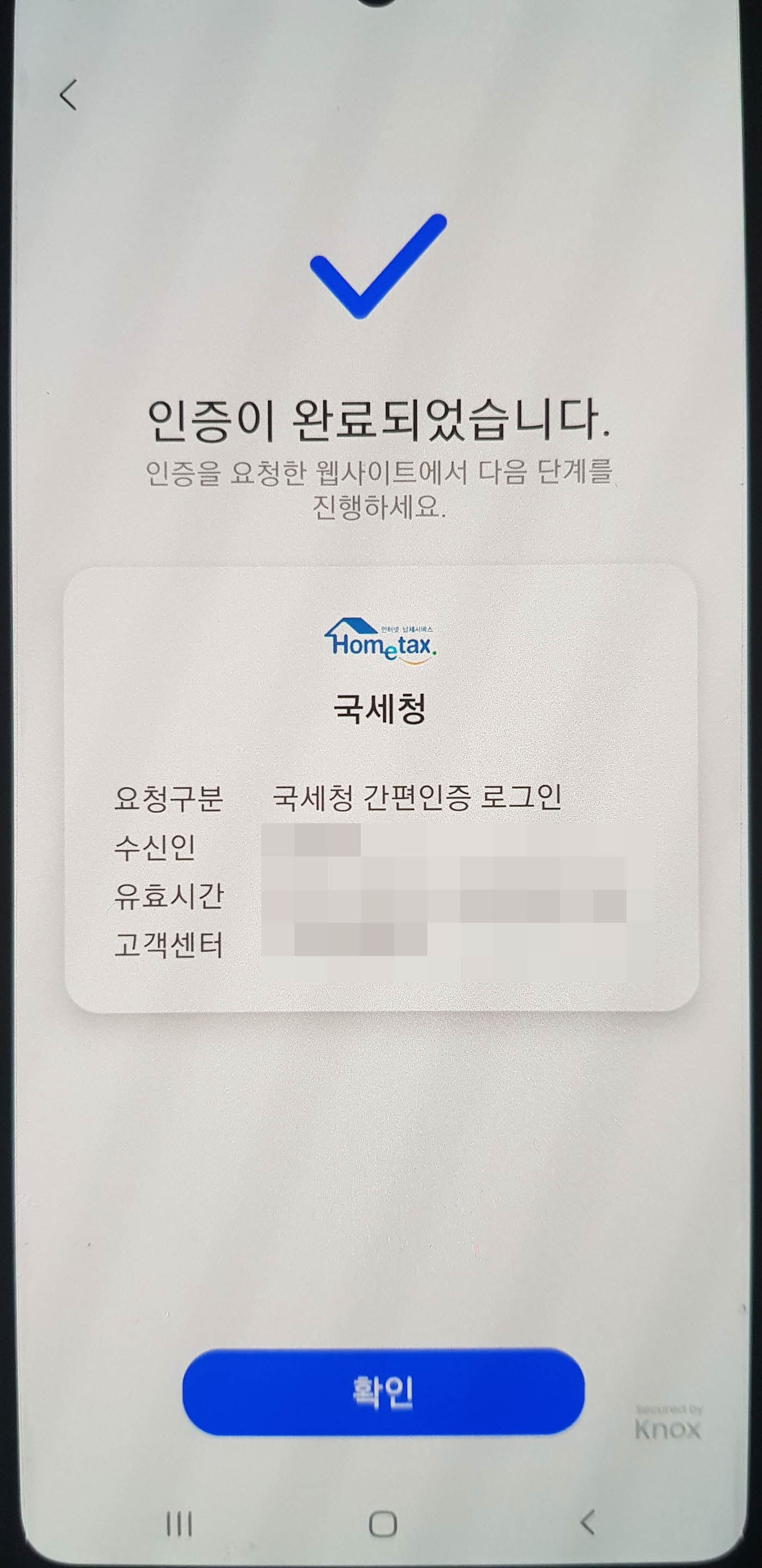
▲본인 인증을 하기 위해서 비밀번호 입력 및 지문인식 등을 해주면 인증이 완료되고 화면 하단에 확인을 터치합니다.
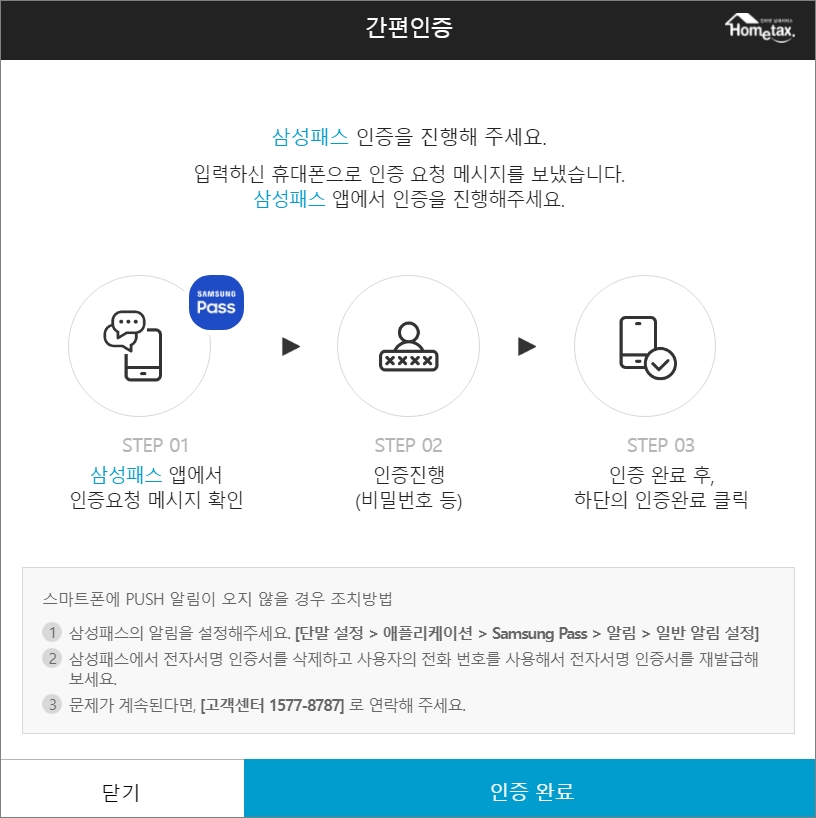
▲다시 PC 화면으로 돌아와서 인증 완료 버튼을 클릭하면 국세청 홈택스에 로그인을 하게 됩니다. 현재 공공기관에서 이용을 해볼 수 있으니 간편 로그인을 이용해 보고자 한다면 참고해보시길 바랍니다.
반응형